gmail 메일 검색 기능 정리

gmail의 메일 검색 방법을 정리해봤다.
● 참고한 곳들
https://support.google.com/mail/answer/6593
https://support.google.com/mail/answer/7190
● 일러두기
- 전반적으로 한글에는 잘 동작하지 않는 것 같다.
- '문의하신'을 검색하고 싶은데 '문의'만 있는 경우와 '하신'만 있는 경우도 검색된다.
0. 기본 문법 = 키워드:밸류
아래는 몇 가지 예시이다.

● 메일이 thread로 묶인 경우, 묶인 메일 중 조건에 맞는 것이 있으면 thread 전체가 검색된다.
● 검색 시 whole word 기준인 것도 있고 아닌 것도 있다. 자세한 내용은 아래 참조.
● '키워드1:밸류1 키워드2:밸류2'로 검색하면 두 조건을 모두 만족하는 것을 검색한다. 즉, AND 연산이다.
● '키워드:(밸류1 밸류2)'는 '키워드:밸류1 키워드:밸류2'와 같다. 즉, AND 연산이다.
● OR 연산은 키워드:밸류 쌍 사이에 OR를 쓰거나 {}로 묶는다. 자세한 내용은 OR 연산 항목 참고.
● 콜론 양쪽에 공백이 없어야 한다. '키워드: 밸류'로 검색하면 안 된다.
1. 발신 및 수신자 검색

● 메일 주소뿐만 아니라 이름도 검색된다.
● whole word 기준으로 검색된다.
● 'abc'로 검색하면 abc@gmail.com은 검색하지만 abcde@gmail.com은 검색하지 못한다.
● 다만 특수문자에서는 whole word가 끊긴다.
● 즉, 메일주소 abc.def@gmail.com나 이름 abc-def는 abc로 검색된다.
● 수신자 검색 시 발신자가 내가 아닌 메일도 검색된다.
2. 제목 및 레이블 검색

● 레이블 검색 시 whole word 기준으로 검색된다.
● 즉, 'label:abc'는 레이블이 abcde인 메일은 검색하지 못한다.
● nested label인 경우 full label을 써야 한다. (예: label1/label2)
● 키워드 label 대신 in을 써도 된다. (예: in:mylabel) in으로 검색하면 label로 자동 변경된다.
● 제목은 title이 아니다!
● 제목은 단어가 포함만 되어 있어도 검색된다.
● 즉, 'subject:구매'는 제목에 '구매'가 포함된 메일을 검색한다.
3. 기간 검색

● before 대신 older, after 대신 newer를 써도 되는데 older_than, newer_than과 헷갈리고 before, after가 더 직관적이라서 표에는 쓰지 않았다.
● older_than, newer_than 사용 시 숫자 뒤에 쓸 수 있는 문자는 d(day), m(month), y(year)이다.
4. 메일 크기 검색

● 단위는 바이트이다.
● 1mb는 1m만 써도 된다.
● 100kb는 100k만 써도 된다.
● 숫자와 단위는 붙여써야 한다. 'larger:5 m'이라고 쓰면 안 된다.
● 1kb = 1024bytes, 1mb = 1024kb이다.
● 메일 크기는 첨부파일만의 크기가 아니고, 메일 본문에 포함된 이미지, 서명 이미지 등도 포함이다.
● 'larger:10m smaller:20m'로 검색하면 10mb 이상이고 (AND) 20mb 이하인 메일을 검색한다.
5. has와 is의 사용
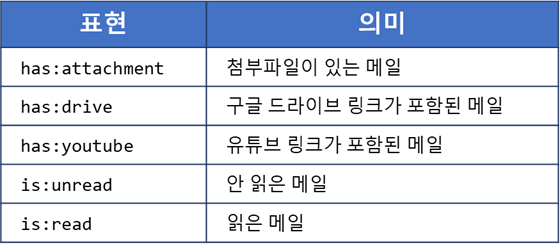
6. OR 연산
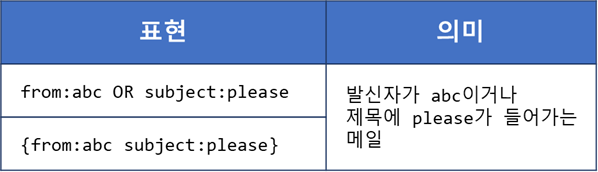
● 기본 문법
키워드1:밸류1 OR 키워드2:밸류2
{키워드1:밸류1 키워드2:밸류2}
● 대문자로 OR라고 써야 한다. or는 동작하지 않는다.
7. 기타
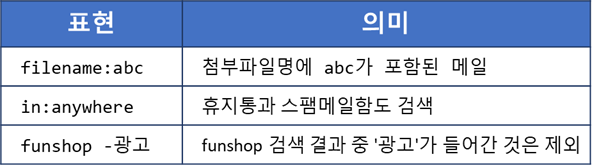
● 검색 시 기본적으로 휴지통과 스팸메일함은 검색하지 않는다.
● 휴지통과 스팸메일함도 검색하려면 'in:anywhere'를 사용한다.
● 검색어 제외 시 키워드:밸류 문법을 사용할 수 있다. (예: from:abc@gmail.com -subject:purchase)
8. 레이블이 없는 메일 검색하기
● 레이블이 없는 메일을 실수로 archive 했을 때, userlabel이 없는 메일을 검색해야 한다.
● 'has:nouserlabels'로 검색할 수 있다.
● 이것 역시 휴지통과 스팸메일함은 검색하지 않으므로, 휴지통과 스팸메일함까지 보려면 'in:anywhere'를 써야 한다.
● inbox는 userlabel이 아니므로 'has:nouserlabels' 검색 결과에 표시된다.
● inbox를 제외하려면 'has:nouserlabels -label:inbox'로 검색한다.
● 종종 오류가 발생한다. 분명 userlable이 붙어 있는데 nouserlabels에 검색되는 경우가 있다.
● 참고할 곳
- 게으른